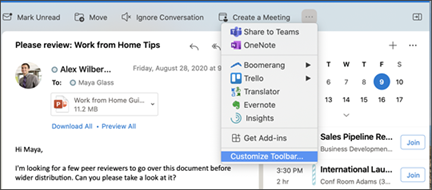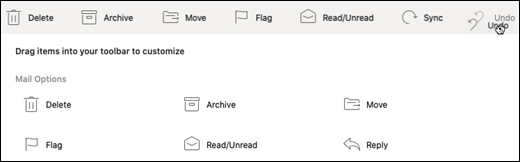Outlook for Mac现在有一个可自定义的工具栏,因此你可以拥有最容易访问的功能。
-
单击工具栏中的“ 查看更多项目 ”按钮 (...) ,然后单击“ 自定义工具栏”。
-
你将看到工具栏中的当前图标在屏幕顶部移动。 若要将项目添加到工具栏,请单击“ 邮件选项” 并将其向上拖动到要转到的位置的工具栏。 松开鼠标按钮,它将显示在拖动它的位置。
-
若要从工具栏中删除项目,请单击工具栏中的项目并将其拖动到 “邮件选项” 区域,然后松开鼠标按钮。
-
完成后,单击“ 完成 ”,将保存工具栏自定义项。